任务背景
由于业务驱动,为了提⾼⽤户的访问效率,现需要将原有web服务器上的静态资源
⽂件分离出来,单独保存到⼀台⽂件服务器上。
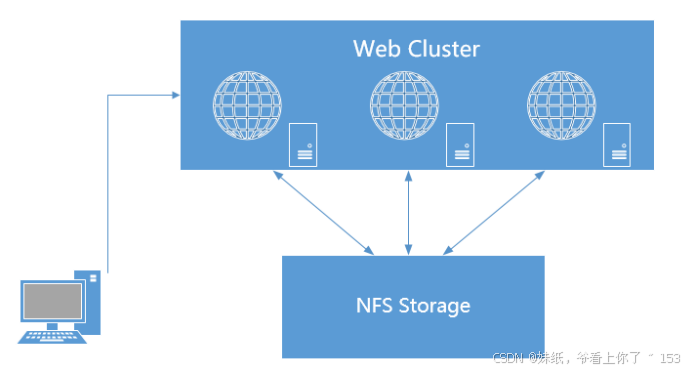
任务要求
1. ⼀台应⽤服务器web-server部署apache,静态⽹⻚资源存放在另外⼀台NFS服
务器上
2. 对于NFS服务器上保存的静态资源实⾏实时备份(inotify + rsync)
任务拆解
1. 共享存储服务器搭建NFS服务,为web服务器提供静态资源⽂件内容
创建共享⽬录来保存静态资源⽂件
发布该共享⽬录给web服务使⽤
2. ⼀台服务器搭建web服务,并==使⽤==(挂载)共享存储的静态资源

涉及知识点
==NFS服务的搭建(新知识点)==
mount命令挂载⽹络资源(掌握)
rsync⼯具实现对共享存储上的静态资源备份(旧知识点)
课程⽬标
了解NFS服务的应⽤场景及特点
==能够通过NFS服务实现⽂件共享(重点)==
能够使⽤mount命令==挂载==⽹络共享资源
理论储备
⼀、NFS服务介绍
NFS(Network File System)⽹络⽂件系统
主要⽤于linux系统上实现⽂件共享的⼀种协议,其客户端主要是Linux
没有⽤户认证机制,且数据在⽹络上传送的时候是明⽂传送,⼀般只能在局域网
中使⽤
⽀持多节点同时挂载及并发写⼊
企业应⽤:为集群中的web server提供前端端存储
该服务包括的组件:
RPC(Remote Procedure Call Protocol):
远程过程调⽤协议,它是⼀种通过⽹络从远程计算机程序上请求服务,不需要了解底层⽹络技术的协议。
rpcbind //负责NFS的数据传输,远程过程调⽤ ==tcp/udp协议 端⼝ 111==
nfs-utils //控制共享哪些⽂件,权限管理
⼆、NFS服务相关软件包
nfs-utils-1.2.3-26.el6.x86_64 nfs服务的⼀个脚本控制⼯具(服务端
与客户端)
nfs4-acl-tools-0.3.3-6.el6.x86_64 acl ⼯具包
nfs-utils-lib-1.1.5-4.el6.x86_64 nfs 库⽂件
[root@nfs-server ~]# rpm -q rpcbind
rpcbind-0.2.0-11.el6.x86_64
[root@nfs-server ~]# rpm -aq|grep ^nfs
nfs-utils-1.2.3-39.el6.x86_64
nfs-utils-lib-1.1.5-6.el6.x86_64
nfs4-acl-tools-0.3.3-6.el6.x86_64三、配置⽂件解读
/etc/exports man 5 exports
共享⽬录 共享选项
/nfs/share *(ro,sync)
共享主机:
* :代表所有主机
192.168.0.0/24:代表共享给某个⽹段
192.168.0.0/24(rw) 192.168.1.0/24(ro) :代表共享给不同⽹段
192.168.0.254:共享给某个IP
*.itcast.com:代表共享给某个域下的所有主机
共享选项:
ro:只读
rw:读写
sync:实时同步,直接写⼊磁盘
async:异步,先缓存在内存再同步磁盘
anonuid:设置访问nfs服务的⽤户的uid,uid需要在/etc/passwd中存在
anongid:设置访问nfs服务的⽤户的gid
root_squash :默认选项 root⽤户创建的⽂件的属主和属组都变成nfsnobody,
其他⼈nfs-server端是它⾃⼰,client端是nobody。
no_root_squash:root⽤户创建的⽂件属主和属组还是root,其他⼈server端是
它⾃⼰uid,client端是nobody。
all_squash: 不管是root还是其他普通⽤户创建的⽂件的属主和属组都
是nfsnobody
说明:
anonuid和anongid参数和all_squash⼀起使⽤。
all_squash表示不管是root还是其他普通⽤户从客户端所创建的⽂件在服务器端的
拥有者和所属组都是nfsnobody;服务端为了对⽂件做相应管理,可以设置anonuid
和anongid进⽽指定⽂件的拥有者和所属组任务解决方案
环境准备:
Web-server:10.1.1.11
NFS-server:10.1.1.12
详细步骤:
1. 搭建NFS-server
1)创建共享⽬录及⽹站的静态资源⽂件
mkdir /share
echo "hello 来到我的世界" > /share/index.html
2)发布共享⽬录
[root@nfs-server ~]# cat /etc/exports
/share 10.1.1.0/24(ro)
3)启动服务检查端⼝是否监听
[root@nfs-server ~]# service rpcbind start
Starting rpcbind: [
OK ]
[root@nfs-server ~]# service nfs start
Starting NFS services: [
OK ]
Starting NFS mountd: [
OK ]
Starting NFS daemon: [
OK ]
Starting RPC idmapd: [
OK ]
查看端⼝111是否监听:
[root@nfs-server ~]# netstat -nltpu|grep rpcbind
2. 搭建web服务
1)安装软件
[root@web-server ~]# rpm -q httpd
httpd-2.2.15-29.el6.centos.x86_64
2)挂载nfs-server端共享⽬录
[root@web-server ~]# mount -t nfs 10.1.1.12:/share
/var/www/html/media
mount: wrong fs type, bad option, bad superblock on
10.1.1.1:/share,
missing codepage or helper program, or other error
(for several filesystems (e.g. nfs, cifs) you might
need a /sbin/mount.<type> helper program)
In some cases useful info is found in syslog - try
dmesg | tail or so
原因:客户端没有安装nfs相关的⼯具包
解决:
[root@web-server ~]# yum -y install nfs-utils nfs-utils-lib
nfs4-acl-tools
[root@web-server ~]# mount -t nfs 10.1.1.1:/share /var/www/html
或者
[root@web-server ~]# mount.nfs 10.1.1.1:/share /var/www/html/
[root@web-server ~]# df -h
Filesystem Size Used Avail Use% Mounted on
/dev/mapper/vg_server-lv_root 18G 2.3G 15G 14% /
tmpfs 491M 0 491M 0% /dev/shm
/dev/sda1 485M 33M 427M 8% /boot
/dev/sr0 4.2G 4.2G 0 100% /mnt
10.1.1.1:/share 18G 3.1G 14G 19%
/var/www/html
3)在web-server端查看⾸⻚⽂件
[root@web-server ~]# ll /var/www/html/
total 4
-rw-r--r-- 1 root root 25 Dec 30 02:48 index.html
4)启动Apache服务
[root@web-server ~]# service httpd start
3. 测试验证
Windows:
http://10.1.1.2
Linux:
# yum -y install elinks
# elinks http://10.1.1.2
客户端访问常⻅的问题:
[root@MissHou ~]# showmount -e 10.1.1.1
clnt_create: RPC: Port mapper failure - Unable to receive:
errno 113 (No route to host)
原因:
1. nfs-server端rpcbind服务没开
2. ⽹络问题
3. 防⽕墙问题
===============================================================
===================
环境:
nfs-server:10.1.1.1
backup:10.1.1.250
4. 实现nfs-server端的数据⽂件实时同步
1)安装inotify⼯具
[root@nfs-server ~]# pwd
/soft
[root@nfs-server ~]# tar xf inotify-tools-3.13.tar.gz
[root@nfs-server ~]# ls
inotify-tools-3.13 inotify-tools-3.13.tar.gz
[root@nfs-server ~]# cd inotify-tools-3.13
[root@nfs-server inotify-tools-3.13]# ls
aclocal.m4 config.guess configure depcomp
libinotifytools Makefile.in NEWS
AUTHORS config.h.in configure.ac INSTALL ltmain.sh
man README
ChangeLog config.sub COPYING install-sh Makefile.am
missing src
[root@nfs-server inotify-tools-3.13]# ./configure
[root@nfs-server inotify-tools-3.13]# make
[root@nfs-server inotify-tools-3.13]# make install
2)编写脚本
[root@nfs-server ~]# vim rsync.sh
#!/bin/bash
/usr/local/bin/inotifywait -mrq -e
modify,delete,create,attrib,move /share |while read events
do
rsync -a --delete /share 10.1.1.250:/backup/
echo "`date +%F\ %T`出现事件$events" >>
/var/log/rsync.log 2>&1
done
加可执⾏权限:
[root@nfs-server ~]# chmod +x rsync.sh
注意:在backup备份机器上创建/backup⽬录!!!
说明:解决不需要交互有两种⽅案,其⼀可以配置免密登录;其⼆可以在backup机搭
建rsync服务
3) 配置nfs-server的root⽤户免密码登录backup机器
[root@nfs-server ~]# ls ~/.ssh/
known_hosts
[root@nfs-server ~]# ssh-keygen
。。。
[root@nfs-server ~]# ls ~/.ssh/
id_rsa id_rsa.pub known_hosts
[root@nfs-server ~]# cd ~/.ssh/
[root@nfs-server .ssh]# ssh-copy-id -i id_rsa.pub
root@10.1.1.250
4)脚本放到后台去运⾏
[root@nfs-server ~]# ./rsync.sh &
5)测试验证
nfs-server端改变⽂件:
[root@nfs-server ~]# cd /share/
[root@nfs-server share]# mkdir aaa
[root@nfs-server share]# touch test{1..3}
查看⽇志:
[root@nfs-server ~]# tail -f /var/log/rsync.log
2018-12-30 07:31:36出现事件/share/ CREATE,ISDIR aaa
2018-12-30 07:32:15出现事件/share/ CREATE test1
2018-12-30 07:32:16出现事件/share/ ATTRIB test1
2018-12-30 07:32:16出现事件/share/ CREATE test2
2018-12-30 07:32:16出现事件/share/ ATTRIB test2
2018-12-30 07:32:16出现事件/share/ CREATE test3
2018-12-30 07:32:16出现事件/share/ ATTRIB test3
backup备份机查看数据同步情况:
[root@backup backup]# ll
total 8
drwxr-xr-x 2 root root 4096 Dec 30 07:31 aaa
-rw-r--r-- 1 root root 25 Dec 30 02:48 index.html
-rw-r--r-- 1 root root 0 Dec 30 07:32 test1
-rw-r--r-- 1 root root 0 Dec 30 07:32 test2
-rw-r--r-- 1 root root 0 Dec 30 07:32 test3
mount -t nfs mount.nfs
mount -t cifs mount.cifs
扩展:samba服务
⼀、samba介绍
SMB(Server Message Block)协议实现⽂件共享,也称为CIFS(Common Internet File System )
是Windows和类Unix系统之间共享⽂件的⼀种协议
客户端==主要是Windows==;⽀持多节点同时挂载以及并发写⼊
主要⽤于windows和Linux下的⽂件共享、打印共享
实现==匿名与本地⽤户==⽂件共享
Samba服务的主要进程:
smbd进程控制发布共享⽬录与权限、==负责⽂件传输== ==TCP 139 445==
nmbd进程 ⽤于名称解析netbios ==UDP 137 138== ;基于NETBIOS协议 获得计算机名称——>解析为相应IP地址,实现信息通讯
NetBIOS是Network Basic Input/Output System的简称,⼀般指⽤于局域⽹通信
的⼀套API
⼆、samba服务器搭建
[root@smb-server ~]# rpm -aq|grep ^samba
samba-3.6.9-164.el6.x86_64 服务端软件包
samba-common-3.6.9-164.el6.x86_64
samba-winbind-3.6.9-164.el6.x86_64
samba-client-3.6.9-164.el6.x86_64
samba-winbind-clients-3.6.9-164.el6.x86_64
samba4-libs-4.0.0-58.el6.rc4.x86_64
了解配置⽂件:
/etc/samba/smb.conf
[global] 全局选项
workgroup = MYGROUP 定义samba服务器所在的⼯作组
server string = Samba Server Version %v smb服务的描述
log file = /var/log/samba/log.%m ⽇志⽂件
max log size = 50 ⽇志的最⼤⼤⼩KB
security = user 认证模式:share匿名|user⽤户密
码|server外部服务器⽤户密码
passdb backend = tdbsam 密码格式
load printers = yes 加载打印机
cups options = raw 打印机选项
[homes] 局部选项(共享名称)
comment = Home Directories 描述
browseable = no 隐藏共享名称
writable = yes 可读可写
[printers] 共享名称
comment = All Printers 描述
path = /var/spool/samba 本地的共享⽬录
browseable = no 隐藏
guest ok = no ——> public = no 需要帐号和密码访问
writable = no ——> read only =yes 不可写
printable = yes 打印选项
[share]
path = /dir1
guest ok = no
writable = yes
需求:
搭建⼀个SAMBA服务,共享⼀个⽬录/samba/share,客户端使⽤user01/123通过
windows或者Linux可以在该⽬录⾥创建⽂件删除⽂件
smb-server:10.1.1.1
1. 关闭防⽕墙和selinux
2. 配置yum源
3. 软件三步曲
1)安装软件
[root@smb-server ~]# yum -y install samba
2)确认软件是否成功安装
[root@smb-server ~]# rpm -aq|grep ^samba
samba-winbind-3.6.9-164.el6.x86_64
samba-winbind-clients-3.6.9-164.el6.x86_64
samba-3.6.9-164.el6.x86_64
samba-common-3.6.9-164.el6.x86_64
3)查看软件的⽂件列表
/etc/init.d/nmbd
/etc/init.d/smbd
/usr/sbin/nmbd
/usr/sbin/smbd
[root@smb-server ~]# rpm -ql samba-common
/etc/samba/smb.conf 配置⽂件
4. 根据需求通过修改配置⽂件完成服务的搭建
1)创建⼀个共享⽬录
mkdir /samba/share -p
2) 修改配置⽂件
vim /etc/samba/smb.conf
...
[smb_share]
comment = samba service
path = /samba/share
guest ok = no
writable = yes
或者
[samba_share]
path = /samba/share
public = no
writable = yes
3) 创建⼀个本地⽤户并且加⼊到samba数据库⾥
[root@smb-server samba]# useradd user01
[root@smb-server samba]# id user01
uid=508(user01) gid=510(user01) groups=510(user01)
[root@smb-server samba]# which smbpasswd
/usr/bin/smbpasswd
[root@smb-server samba]# rpm -qf /usr/bin/smbpasswd
samba-common-3.6.23-51.el6.x86_64
[root@smb-server samba]# smbpasswd -a user01
New SMB password:
Retype new SMB password:
Added user user01.
[root@smb-server samba]# pdbedit -L
user01:508:
5. 启动服务
[root@smb-server samba]# /etc/init.d/nmb start
Starting NMB services: [
OK ]
[root@smb-server samba]# /etc/init.d/smb start
Starting SMB services: [
OK ]
6. 测试验证
windows:
Linux下:
查看samba服务共享资源:
[root@client ~]# smbclient -L 10.1.1.1 -U user01
Enter user01's password:
session setup failed: SUCCESS - 0
解决:
服务端修改hosts⽂件将IP和主机名⼀ ⼀对应起来
查看smb服务端共享的模块或者标签:
[root@client ~]# smbclient -L 10.1.1.1 -U user01
Enter user01's password:
-L: 列出
-U:指定⽤户查看
直接访问smb服务:
[root@client ~]# smbclient //10.1.1.1/smb_share -U user01
Enter user01's password:
Domain=[MYGROUP] OS=[Unix] Server=[Samba 3.6.23-51.el6]
smb: \> ls
. D 0 Sat Sep 1
10:10:00 2018
.. D 0 Sat Sep 1
10:10:00 2018
35418 blocks of size 524288. 29675 blocks available
问题可以查看共享的⽂件,但是不能够创建⽂件
分析:
服务开放了写权限,但是⽬录本身没有对user01⽤户开发写权限
解决:
[root@smb-server samba]# setfacl -m u:user01:rwx /samba/share/
-m:修改权限
u:表示⽤户
g:表示组
[root@smb-server samba]# setfacl -m g:admin:rx /samba/share
挂载使⽤:
[root@client ~]# mount.cifs -o user=user01,pass=123
//10.1.1.1/samba/share /u01
没有mount.cifs命令,请安装cifs-utils-4.8.1-19.el6.x86_64
windows下如果⽆法访问,请查看是否开启了smb客户端程序
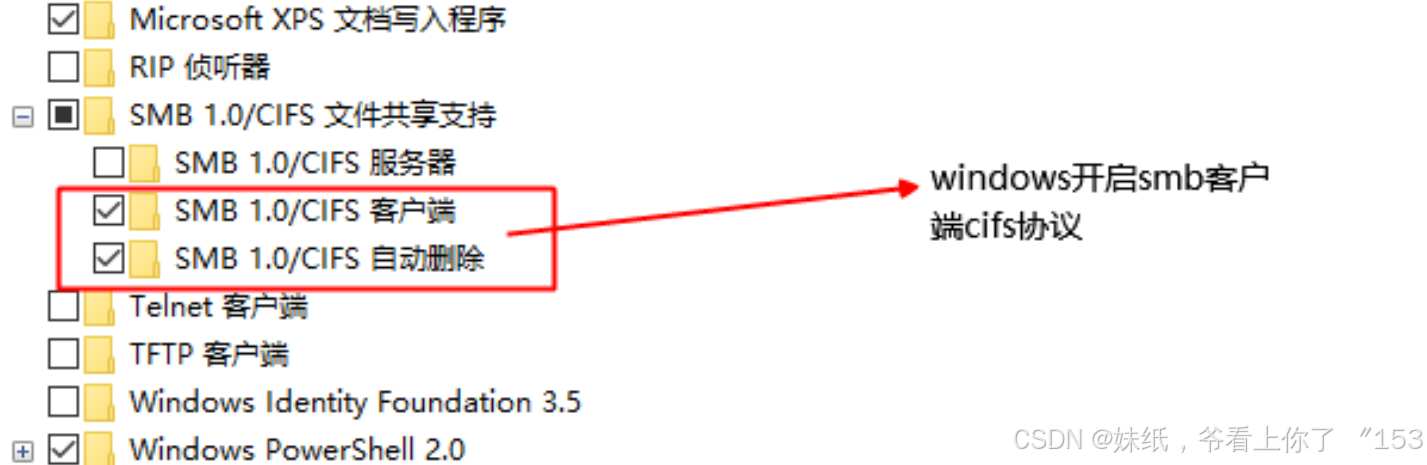
访问控制:
控制读写权限
writable = yes/no
readonly = yes/no
如果资源可写,但只允许某些⽤户可写,其他都是只读
write list = admin, root, @staff(⽤户组)
read list = mary, @students
控制访问对象
valid users = tom,mary,@itcast
invalid users = tom
注意:以上两个选项只能存在其中⼀个
⽹络访问控制:
hosts deny = 192.168.0. 拒绝某个⽹段
hosts allow = 192.168.0.254 允许某个IP
hosts deny = all 拒绝所有
hosts allow = 192.168.0. EXCEPT 192.168.0.254 允许某个⽹段,但拒
绝某个单个IP
注意:deny和allow同时存在,allow优先三、总结
1. ftp 局域⽹和外⽹都可以
2. nfs 局域⽹ 挂载⽅式访问 mount.nfs
3. samba 局域⽹ 直接访问(smbclinet) 挂载的⽅式mount.cifs
我们做了什么
1.创建了2个虚拟主机
2.nfsserver 配置静态⽂件共享
1.停⽤防⽕墙和selinux
2.安装2个应⽤
(1)rpcbind
(2)nfs-utils
3.配置/etc/exports
hosts allow = 192.168.0. EXCEPT 192.168.0.254 允许某个⽹段,但拒
绝某个单个IP
注意:deny和allow同时存在,allow优先
/share
*(rw,sync|async)
4.启动服务
systemctl start rpmbind
systemctl start nfs
5.查看端⼝占⽤
netstat -lnput|grep 111
6.确定nfs服务区正常启动
3.webserver 发布web项⽬
1.停⽤防⽕墙和selinux
2.安装nginx
3.修改nginx默认的index.html,添加图⽚和视频
4.在nginx下的html⽬录中创建⼀个挂载⽬录 static
mkdir /usr/share/nginx/html/static/
5.挂载nfs服务
mount -t nfs 192.168.71.144:/share/
/usr/share/nginx/html/static/6.查看挂载⽬录,在webserver中看到nfs服务共享的数据,这个数据是连接,
不是真实的⽂件。和rsync的数据不同
7.⽂件的测试,读⽂件
备份静态⽂件
1.克隆⼀个备份主机 bakuphost
2.停⽤selinx和firewalld
3.⽀持rsync备份同步 安装rsync,bakuphost nfsserver两台主机上都应该安装
4.在nfs主机上安装inotify-tools监听/share⽬录
5.先同步⼀份⼀份到bakuphost主机的tmp⽬录下
6.需要输⼊密码才会同步过去,为了⾃动化,设置免密
(1)ssh-keygen
(2)ssh-copy-id root@192.168.71.146
(3)测试7.bakhost主机上创建/bakup
8.nfsserver上创建⼀个脚本rn.sh
9.脚本代码
#!/bin/bash
inotifywait /share -mrq -e
modify,create,delete,attrs,move|while read events
do
rsync -av --delete /share/ root@192.168.71.145:/bakup/
# 也可以输出⽇志
done
10.给添加x权限,执⾏脚本
SAMBA文件共享与DNS域名服务
⼀、SAMBA⽂件共享
1、什么是SAMBA
SMB(Server Message Block)协议实现⽂件共享,也称为CIFS(Common
Internet File System )
是Windows和类Unix系统之间共享⽂件的⼀种协议
客户端==主要是Windows==;⽀持多节点同时挂载以及并发写⼊
主要⽤于windows和Linux下的⽂件共享、打印共享
实现==匿名与本地⽤户==⽂件共享
2、SAMBA主要进程
smbd进程
控制发布共享⽬录与权限、==负责⽂件传输== ==TCP 139
445==
nmbd进程 ⽤于名称解析netbios ==UDP 137 138== ; 基于NETBIOS协议获得
计算机名称——>解析为相应IP地址,实现信息通讯 NetBIOS是Network Basic Input/Output System的简称,⼀般指⽤于局域⽹通信的
⼀套API
3、SAMBA环境准备
第⼀步:从模板机中克隆⼀台Linux服务器,叫做SAMBA
第⼆步:更改主机名称与IP地址
# hostnamectl set-hostname samba.itcast.cn
# su
# vim /etc/sysconfig/network-scripts/ifcfg-ens33
BOOTPROTO=none
IPADDR=10.1.1.10
NETMASK=255.255.255.0
GATEWAY=10.1.1.2
DNS1=8.8.8.8
DNS2=114.114.114.114
# systemctl restart network
扩展:如果是多张⽹卡,建议使⽤ifdown ens33以及ifup ens33实现重启⽹络操作
第三步:关闭防⽕墙与SELinux
# systemctl stop firewalld
# systemctl disable firewalld
# setenforce 0
# vim /etc/selinux/config
SELINUX=disabled
第四步:配置yum源
# yum clean all
# yum makecache
4、SAMBA软件安装(服务器搭建)
# yum install samba -y
# rpm -qa |grep ^samba
SAMBA也是⼀个C/S架构的软件,Client主要是Windows
5、了解smb的配置⽂件
# vim /etc/samba/smb.conf
[global] 全局选项
workgroup = MYGROUP 定义samba服务器所在的⼯作组
server string = Samba Server Version %v smb服务的描述
log file = /var/log/samba/log.%m ⽇志⽂件
max log size = 50 ⽇志的最⼤⼤⼩KB
security = user 认证模式:share匿名|user⽤户密
码|server外部服务器⽤户密码
passdb backend = tdbsam 密码格式
load printers = yes 加载打印机
cups options = raw 打印机选项
[homes] 局部选项(共享名称)
comment = Home Directories 描述
browseable = no 隐藏共享名称
writable = yes 可读可写
[printers] 共享名称
comment = All Printers 描述
path = /var/spool/samba 本地的共享⽬录
browseable = no 隐藏
guest ok = no ——> public = no 需要帐号和密码访问
writable = no ——> read only =yes 不可写
printable = yes 打印选项
[share]
path = /dir1
guest ok = no
writable = yes
6、SAMBA综合案例
搭建⼀个SAMBA服务,共享⼀个⽬录/samba/share,客户端使⽤user01/123通过
windows或者Linux可以在该⽬录⾥创建⽂件删除⽂件
第⼀步:SAMBA服务器环境准备
更改主机名称、IP地址、关闭防⽕墙、SELinux、配置YUM源
第⼆步:安装SAMBA软件
# yum install samba -y
# rpm -aq|grep ^samba
第三步:查询SAMBA⽣成⽂件列表(rpm -ql)
# rpm -ql samba
/usr/sbin/smbd
/usr/sbin/nmbd
/usr/lib/systemd/system/smb.service
/usr/lib/systemd/system/nmb.service
第四步:在服务器端创建⼀个共享⽬录
# mkdir /samba/share -p
第五步:编辑/etc/smb.conf配置⽂件,实现SAMBA共享
# vim /etc/samba/smb.conf
...
[smb_share]
comment = samba service
path = /samba/share
guest ok = no
writable = yes
或者
[samba_share]
path = /samba/share
public = no
writable = yes
备注:guest ok === public
第六步:创建⼀个user01⽤户,然后添加到samba认证中,设置密码为123
# useradd user01
# smbpasswd -a user01
New SMB password:123
Retype new SMB password:123
Added user user01.
以上操作完成后,则SAMBA系统中增加了⼀个user01的账号以及123的密码
第七步:启动nmb与smb服务
# systemctl start nmb
# systemctl start smb
第⼋步:基于Windows或Linux实现⽂件共享
Windows:
① ⾸先安装SAMBA⽀持Windows + X,选择控制⾯板
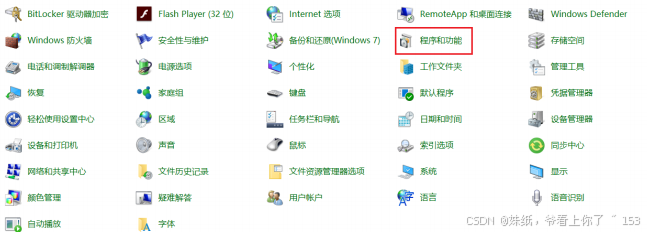
②找到Windows功能选项
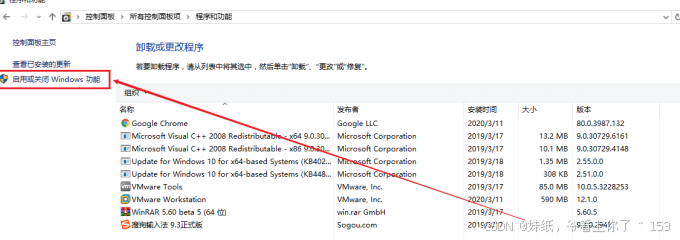
③安装SAMBA功能(客户端)
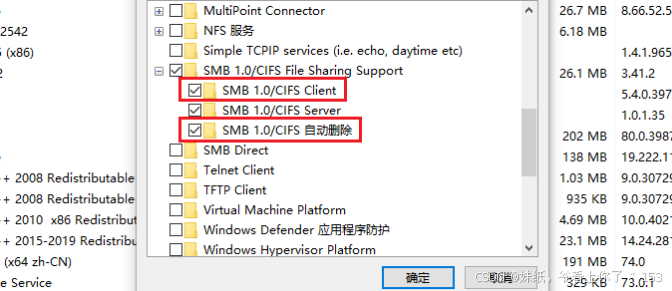
④进⼊计算机(我的电脑),找到映射⽹络驱动器

设置SAMBA服务器的地址信息:
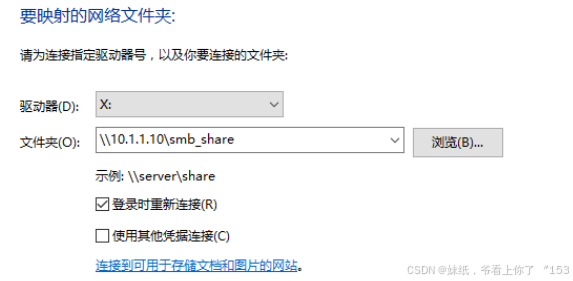
10.1.1.10 => Linux服务器的IP地址
smb_share => SAMBA标签
挂载完成后,⽬录不可写?答:主要原因在于/samba/share⽬录没有写⼊权限
# setfacl -m u:user01:rwx /samba/share
第九步:基于Linux或Linux实现⽂件共享
yum-yinstallsamba-client
smbclient-L10.1.1.10-Uuser01
使⽤smbclient查看⽬录信息
# smbclient //10.1.1.10/smb_share -U user01
把SAMBA挂载到Linux系统(类似NFS)
yum -y install cifs-utils
# mkdir /u01
# mount.cifs -o user=user01,pass=123 //10.1.1.10/smb_share /u01
访问控制说明:
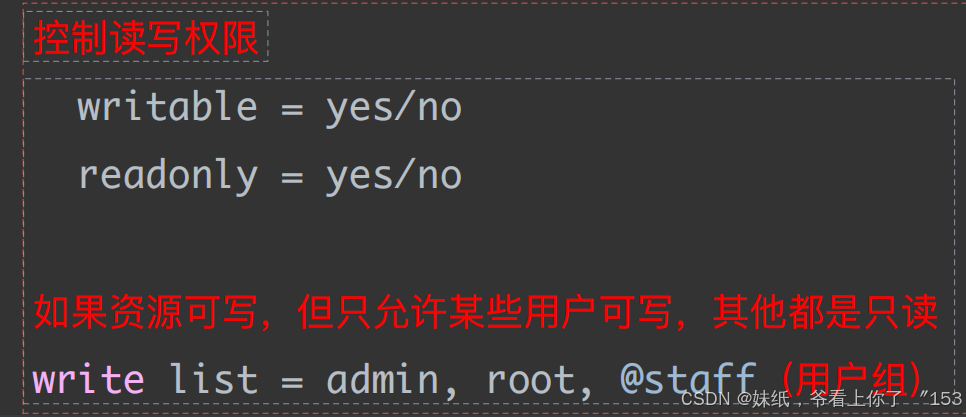
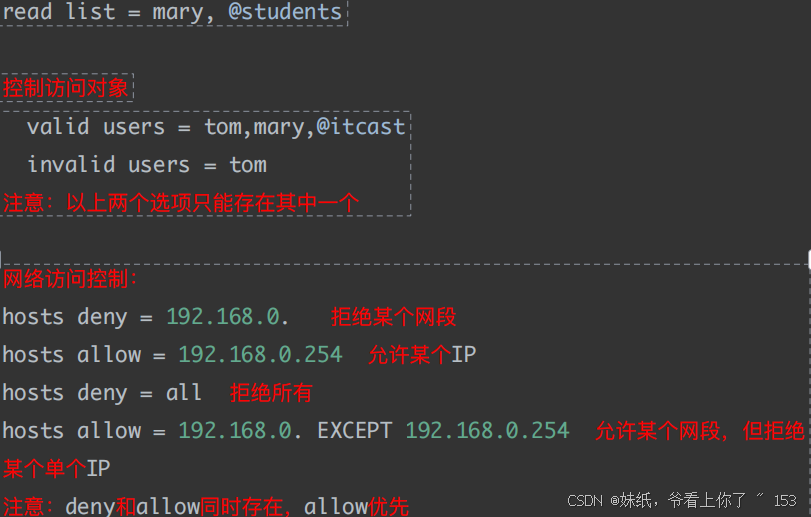
7、总结
1. ftp 局域⽹和外⽹都可以
2. nfs 局域⽹挂载⽅式访问 mount.nfs 侧重于Linux与Linux之间
3. samba 局域⽹直接访问(smbclinet)挂载的⽅式mount.cifs 侧重于Windows与Linux之间
⼆、DNS域名管理系统
1、任务背景
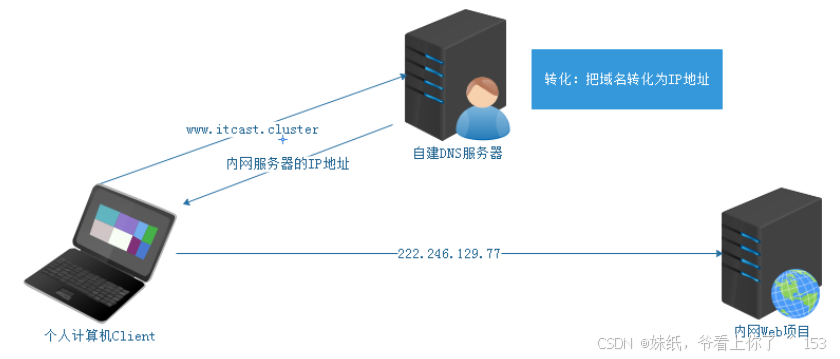
解析内⽹域名,能够访问内⽹web应⽤。把www.zhangmin.cluster解析到内⽹服
务器IP
2、DNS概述
DNS(domain name system )域名管理系统
域名:
由特定的格式组成,⽤来表示互联⽹中==某⼀台计算机或者计算机组的名称==,能
够使⼈更⽅便的访问互联⽹,⽽不⽤记住能够被机器直接读取的IP地址。
计算机 => IP地址,互联⽹中的计算机都是通过IP地址进⾏互相访问的。(IP地址过
于复杂)
域名:代替IP实现计算机的访问(⾼级 => 上层应⽤,底层还是IP地址)
每个域名 => DNS服务器 => 对应的IP地址
☆ DNS的正向解析
域名的==正向解析==
将主机域名转换为对应的IP 地址,以便⽹络程序能够通过主机域名访问到对应的服
务器主机
域名——>IP
A记录
☆ DNS的反向解析
域名的==反向解析==
将主机的IP地址转换为对应的域名,以便⽹络(服务)程序能够通过IP地址查询到
主机的域名
IP——>域名
PTR记录
3、DNS的结构
域名:www.itheima.com
DNS结构:www.itheima.com. => 从右向左解析
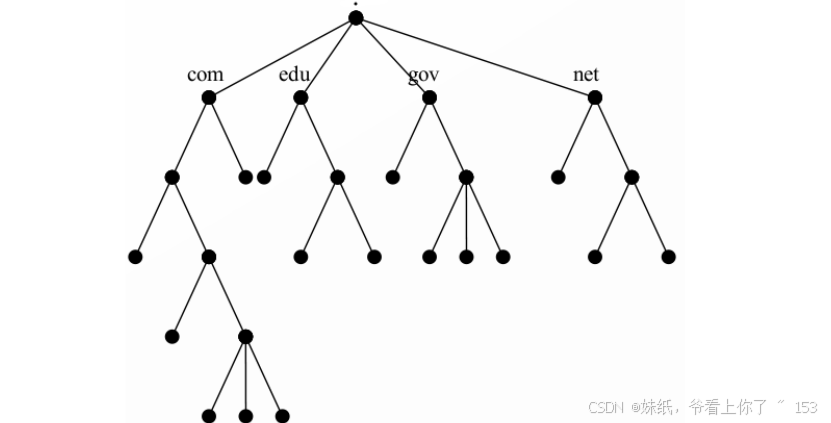
☆ 根域(.)
在整个 DNS 系统的最上⽅⼀定是 . (⼩数点) 这个 DNS 服务器 (称为 root),也
叫”根域“。
根域 (13台 全世界只有13台。1个为主根服务器,放置在美国。其余12个均为
辅根服务器,其中9个放置在美国,欧洲2个,位于英国和瑞典,亚洲1个,位于
⽇本。)
☆ ⼀级域名<顶级域|国家域>
com net edu gov org cc io| cn uk us ru ja ko
.com : 商业公司
.net :互联⽹公司
.edu :教育(中⼩学、⾼中、⼤学...)
.gov :政府.io :存储设备,redis
.cn :中国域名(国家域)
☆ ⼆级域名(⾃⼰购买管理)
qq.com. baidu.com. google.com.
☆ 域名机构
收费(新⽹|万⽹)
⽼牌免费域名:TK顶级域名、TK域名DNS、TK域名商
4、DNS⼯作原理

如果询问⼀次得到结果 递归查询 C-S
如果询问多次得到结果 迭代查询 S-S
⼀次递归 多次迭代
5、dig⼯具使⽤编号
主机名称
IP地址
备注信息
1
client
x.x.x.x
client客户端,⽤于测试
2
dns
x.x.x.x
dns服务器,⽤于实现域名解析
3
web
x.x.x.x
web服务器,⽤于搭建内部web服务
5、dig⼯具使⽤
# dig +trace www.itcast.cn 追踪DNS的解析过程
# dig www.itcast.cn 正向解析
# dig -x IP地址 反向解析
三、DNS服务器的搭建
1、DNS服务器端软件
DNS 的==域名解析==都是 ==udp/53== . 主从之间的==数据传输==默认使
⽤==tcp/53==
DNS服务器端软件:
==Bind==是⼀款开放源码的DNS服务器软件,Bind由美国加州⼤学Berkeley(伯克
利)分校开发和维护的,全名为Berkeley Internet Name Domain它是⽬前世界上使
⽤最为⼴泛的DNS服务器软件,⽀持各种unix平台和windows平台。BIND现在由互
联⽹系统协会(Internet Systems Consortium)负责开发与维护。
2、DNS服务器搭建
☆ 第⼀步:环境准备
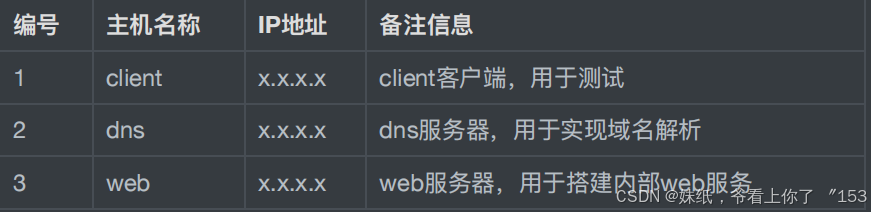
① 更改主机名称与IP地址
# hostnamectl set-hostname client
# hostnamectl set-hostname dns
# hostnamectl set-hostname web
# su
# vim /etc/sysconfig/network-scripts/ifcfg-ens33
BOOTPROTO=none
IPADDR=10.1.1.11/10.1.1.12/10.1.1.13
更改UUID编号的后3位,必须是唯⼀的
② 使⽤MX进⾏连接
③ 关闭防⽕墙与SELinux
# systemctl stop firewalld
# systemctl disable firewalld
# setenforce 0
# vim /etc/selinux/config
SELINUX=disabled
④配置YUM源(有⽹配置公⽹YUM源、⽆⽹就配置光盘或⾃建YUM源)
# yum clean all
# yum makecache
☆ 第⼆步:安装DNS软件
DNS服务器:
# yum install bind -y
安装完毕后,可以使⽤rpm -q查询是否安装成功:
# rpm -q bind
# rpm -ql bind
# ⽇志轮转⽂件
/etc/logrotate.d/named
# 配置⽂件⽬录
/etc/named
# 主配置⽂件
/etc/named.conf
# zone⽂件,定义域
/etc/named.rfc1912.zones
# 服务管理脚本
/usr/lib/systemd/system/named.service
# ⼆进制程序⽂件
/usr/sbin/named
# 检测配置⽂件
/usr/sbin/named-checkconf
# 检测域⽂件
/usr/sbin/named-checkzone
# 根域服务器
/var/named/named.ca
# 正向解析区域⽂件模板
/var/named/named.localhost
# 反向解析区域⽂件模板
/var/named/named.loopback
# dns服务器下载⽂件的默认路径
/var/named/slaves
# 进程pid
/var/rum/named
find主要⽤来搜索计算机中的⽂件,rpm主要⽤来检查计算机中是否安装过
某个软件
☆ 第三步:DNS正向解析配置(域名=>IP)
☆ 第三步:DNS正向解析配置(域名=>IP)
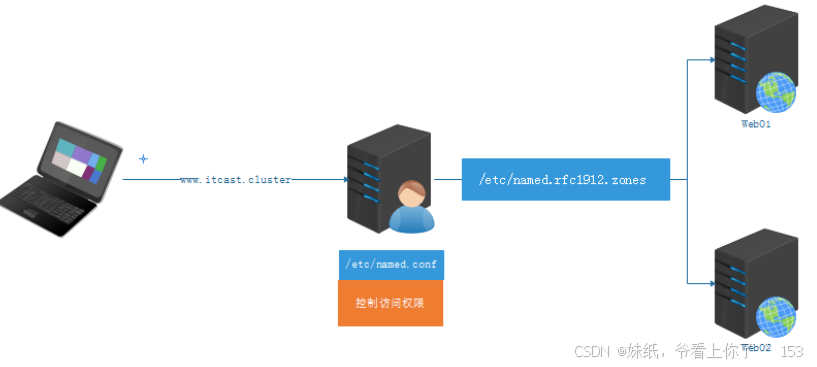
/etc/named.conf主要配置访问权限控制(哪些IP或哪些主机可以访问DNS服务器)
/etc/named.rfc1912.zones主要定义域名如何解析(正向解析),解析到具体哪个IP
地址
① 对named.conf以及named.rfc1912.zones进⾏备份
cp /etc/named.conf /etc/named.conf.bak
cp /etc/named.rfc1912.zones /etc/named.rfc1912.zones.bak
② named.conf主配置⽂件详解(访问权限控制)
# vim /etc/named.conf
添加任何主机都可以访问的权限:
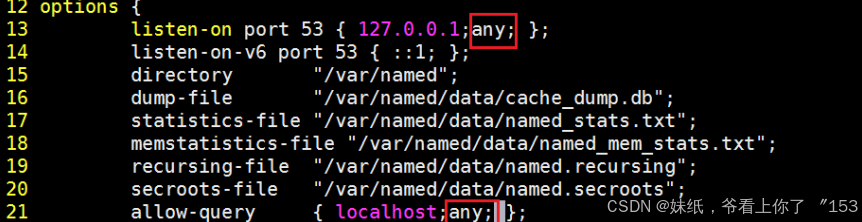
③ zones⼦配置⽂件详解(域名应该指向哪个IP地址)
# vim /etc/named.rfc1912.zones
...
zone "zhangmin" IN {
type master;
file "zhangmin.zone";
allow-update { none; };
};扩展 => vim => :19,23 co 42,把19-23⾏,copy到42⾏的后⾯
④ 在/var/named⽬录创建itcast.cluster.zone⽂件定义正向解析
# cd /var/named
# cp -p named.localhost itcast.cluster.zone
扩展:-p代表复制⽂件时保留⽂件的原有属性
⑤ 编辑itcast.cluster.zone⽂件,定义域名的指向
# vim itcast.cluster.zone
扩展:zone⽂件的格式说明
zone⽂件详解
# $TTL 缓存的⽣存周期
# @ = zonename = itcast.com 当前域
# IN 互联⽹
# SOA 开始授权
# NS dns服务端 nameserver
# A ipv4 正向
# AAAA IPV6
# CNAME 别名
# MX 邮件交互记录 5 数字代表优先级 数字越⼩优先级越⾼
# 0 ; serial 更新序列号
# 1D ; refresh 更新间隔(从服务器下载数据)
# 1H ; retry 失败重试
# 1W ; expire 区域⽂件的过期时间
# 3H ) ; minimum 缓存的最⼩⽣存周期
# D Day、H Hour、W Week
☆ 第四步:检查named.conf与zones⽂件
# named-checkconf /etc/named.conf
# named-checkconf /etc/named.rfc1912.zones
检查itcast.cluster.zone⽂件
# cd /var/named
# named-checkzone itcast.cluster.zone itcast.cluster.zone
☆ 第五步:启动DNS服务(named)
# systemctl restart named
# netstat -tnlp |grep named
3、Web服务搭建
# yum install httpd -y
# systemctl start httpd
# echo 'DNS Test ...' > /var/www/html/index.html
4、测试DNS服务器的正向解析
Client:客户端服务器操作
☆ 添加DNS服务器
# 临时
echo 'nameserver 10.1.1.12' > /etc/resolv.conf
注:电脑重启,⽹络刷新restart network,VMware挂起,临时DNS都会失效
# 永久添加
vim /etc/sysconfig/network-scripts/ifcfg-ens33
DNS=10.1.1.12
☆ 使⽤nslookup检测正向解析是否⽣效
# nslookup www.itcast.cluster
☆ 使⽤elinks命令⾏浏览器或curl来实现访问
# yum install elinks -y
# elinks
输⼊www.itcast.cluster
# curl http://www.itcast.cluster









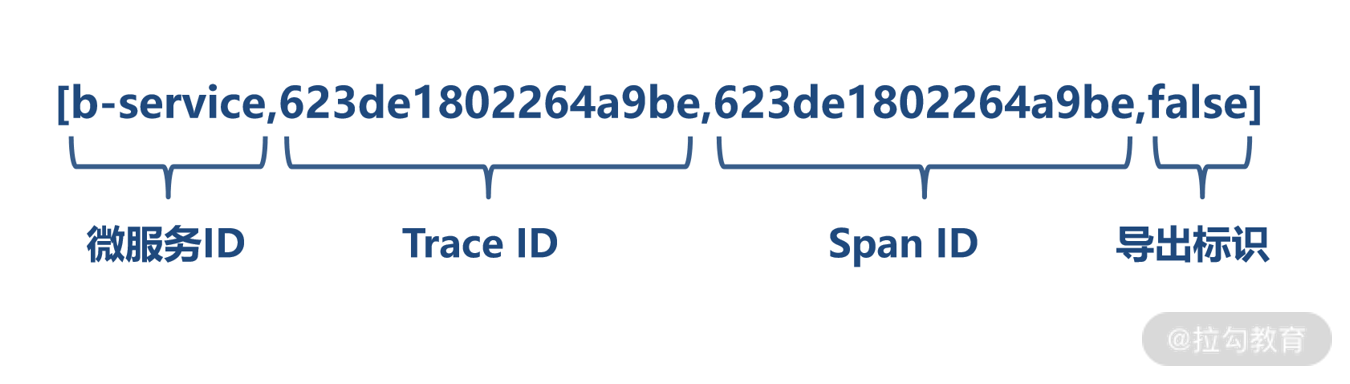

![[Unity] ShaderGraph实现不同贴图素材的同一材质球复用](https://i-blog.csdnimg.cn/direct/6b32e18f3d8f463084aef4dd4002440b.png)




![某数据泄露防护(DLP)系统NoticeAjax接口SQL注入漏洞复现 [附POC]](https://i-blog.csdnimg.cn/direct/b62a9b9d16c74d1f8be1620e3acf3b32.png)

